win10如何进入疑难解答 win10 疑难解答的运行方法
更新时间:2022-11-03 17:14:22作者:qiaoyun
当我们使用电脑时,如果遇到一些问题的话,可以通过进入疑难解答来进行尝试修复,不过有不少win10系统用户并不知道如何进入疑难解答,其实方法并不会难,现在就跟着小编一起来看看win10 疑难解答的运行方法吧。
操作方法如下:
1.右键点击屏幕左下角的开始按钮,在弹出的菜单中选择设置的菜单项。
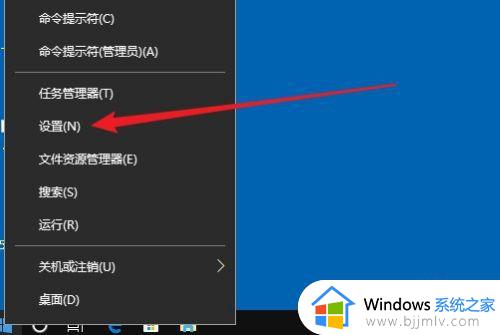 2.然后在打开的设置窗口,点击更新很安全的图标。
2.然后在打开的设置窗口,点击更新很安全的图标。
 3.在打开的页面中,点击左侧边栏的疑难解答的快捷链接。
3.在打开的页面中,点击左侧边栏的疑难解答的快捷链接。
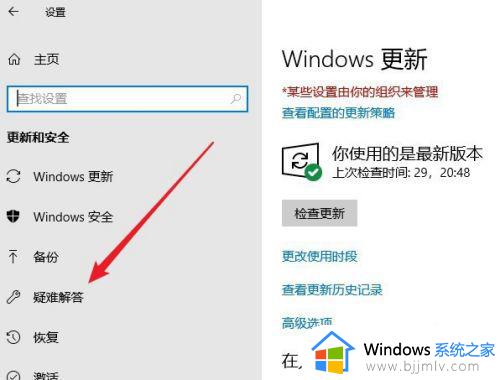 4.这时就会打开疑难解答的列表。
4.这时就会打开疑难解答的列表。
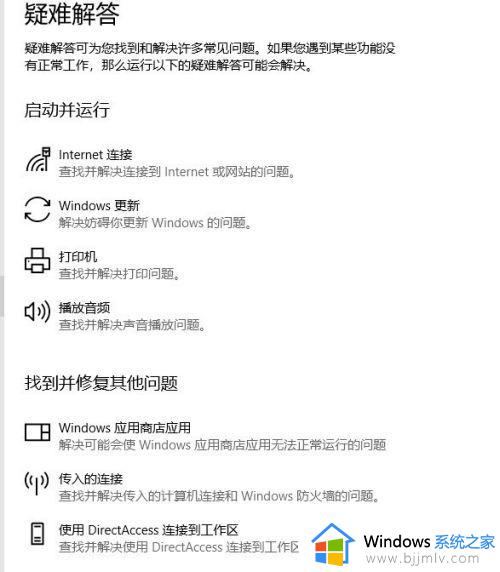 5.点击要运行的项目,然后点击运行疑难解答的按钮。
5.点击要运行的项目,然后点击运行疑难解答的按钮。
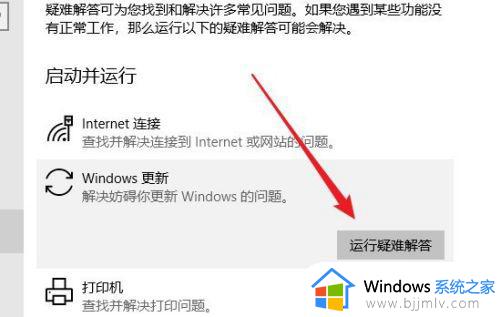 6.这时系统就会自动的运行该项的疑难解答了。
6.这时系统就会自动的运行该项的疑难解答了。
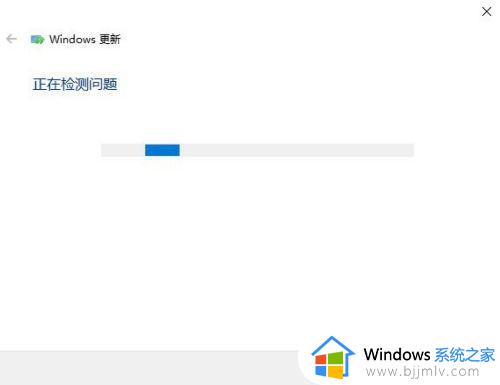
通过上面的方法win10系统就可以进入疑难解答了,是不是很简单呢,有需要的用户们可以参考上面的方法来操作吧。
win10如何进入疑难解答 win10 疑难解答的运行方法相关教程
- win10开机进入疑难解答界面的教程 windows10开机如何进入疑难解答
- 加载疑难解答时出错win10怎么办 win10加载疑难解答时出错修复方法
- win10怎么进入选择一个选项 win10开机怎么进入疑难解答界面
- win10怎么进入运行命令窗口 win10系统如何打开运行命令窗口
- win10怎么进入运行窗口 w10的运行在哪里打开
- win10运行win7游戏的方法 win10如何运行win7的游戏
- win10系统office运行非常慢怎么办 win10运行office2016特别卡解决方法
- win10安装工具无法运行怎么办 win10下载工具无法运行如何解决
- 在win10运行gta5运行不了怎么办 win10系统玩不了gta5解决方法
- win10调出运行窗口的方法 win10怎样打开运行窗口
- win10如何看是否激活成功?怎么看win10是否激活状态
- win10怎么调语言设置 win10语言设置教程
- win10如何开启数据执行保护模式 win10怎么打开数据执行保护功能
- windows10怎么改文件属性 win10如何修改文件属性
- win10网络适配器驱动未检测到怎么办 win10未检测网络适配器的驱动程序处理方法
- win10的快速启动关闭设置方法 win10系统的快速启动怎么关闭
热门推荐
win10系统教程推荐
- 1 windows10怎么改名字 如何更改Windows10用户名
- 2 win10如何扩大c盘容量 win10怎么扩大c盘空间
- 3 windows10怎么改壁纸 更改win10桌面背景的步骤
- 4 win10显示扬声器未接入设备怎么办 win10电脑显示扬声器未接入处理方法
- 5 win10新建文件夹不见了怎么办 win10系统新建文件夹没有处理方法
- 6 windows10怎么不让电脑锁屏 win10系统如何彻底关掉自动锁屏
- 7 win10无线投屏搜索不到电视怎么办 win10无线投屏搜索不到电视如何处理
- 8 win10怎么备份磁盘的所有东西?win10如何备份磁盘文件数据
- 9 win10怎么把麦克风声音调大 win10如何把麦克风音量调大
- 10 win10看硬盘信息怎么查询 win10在哪里看硬盘信息
win10系统推荐